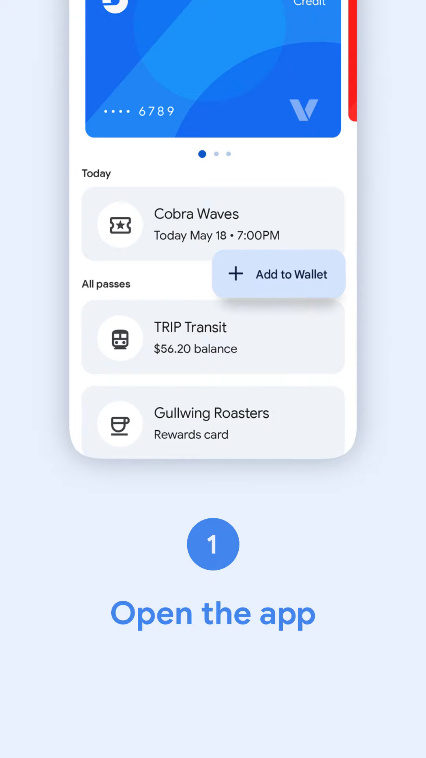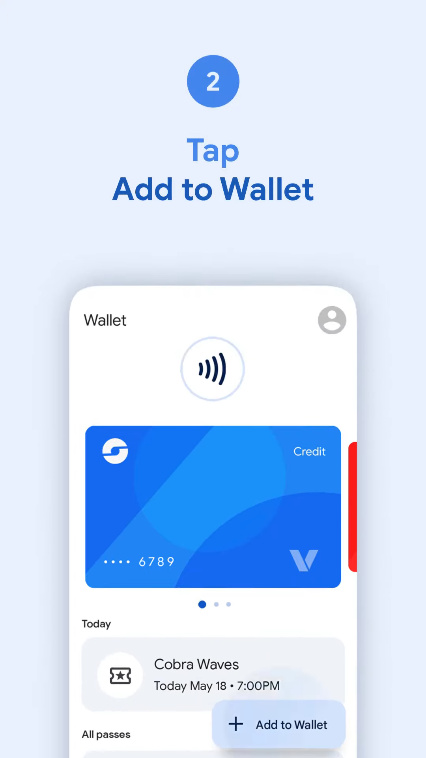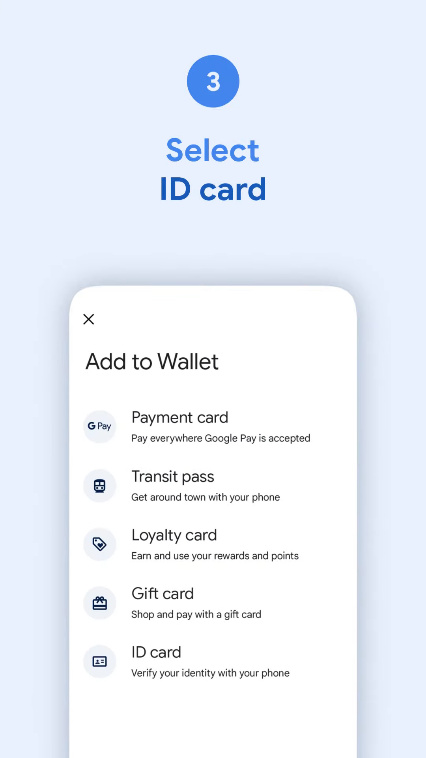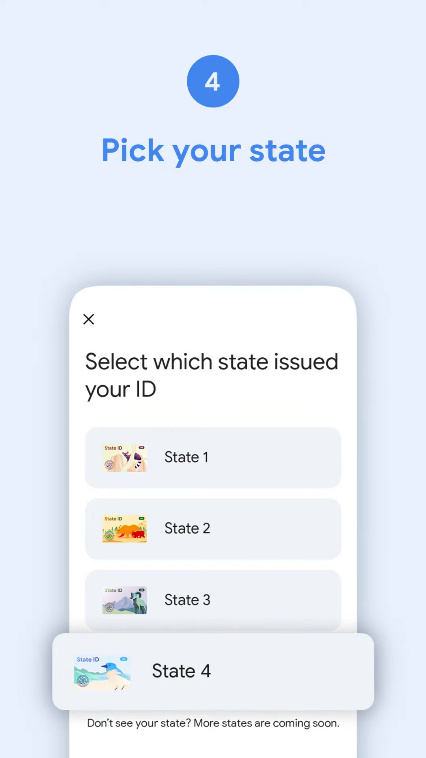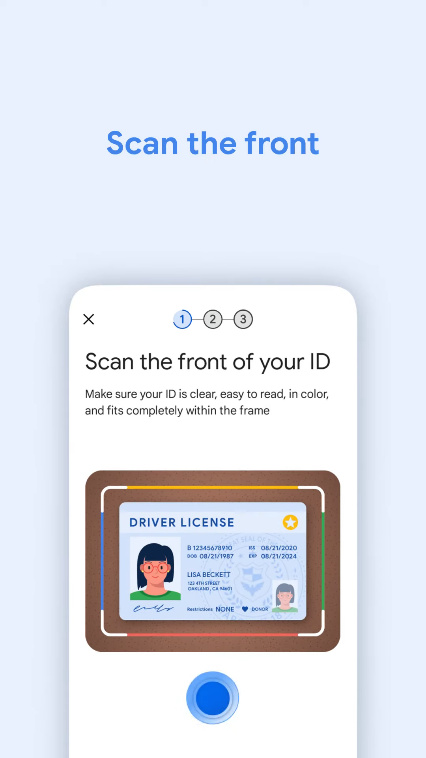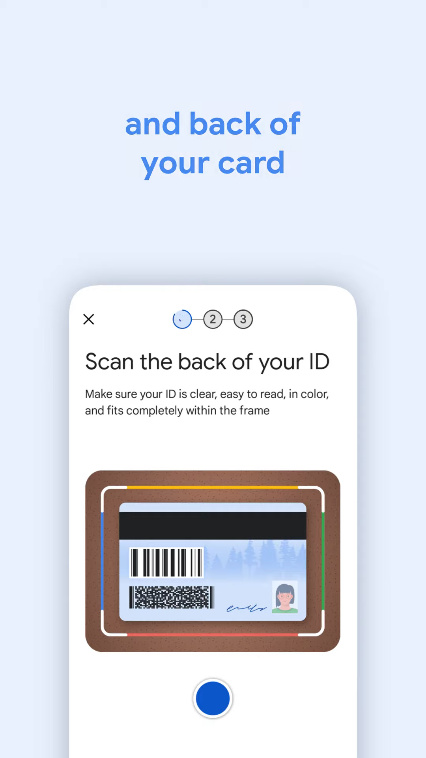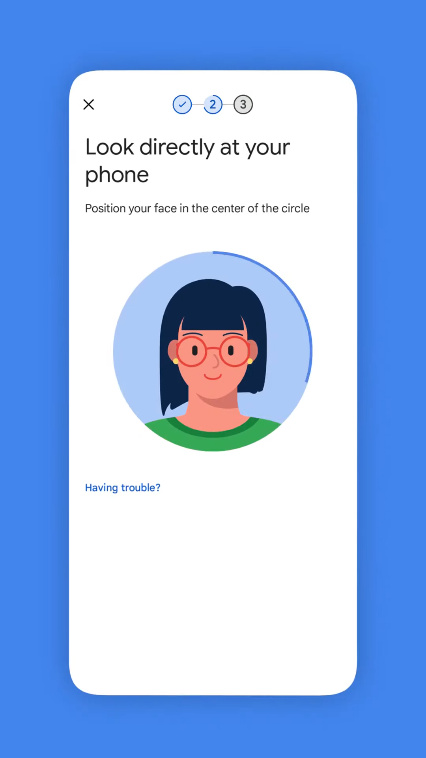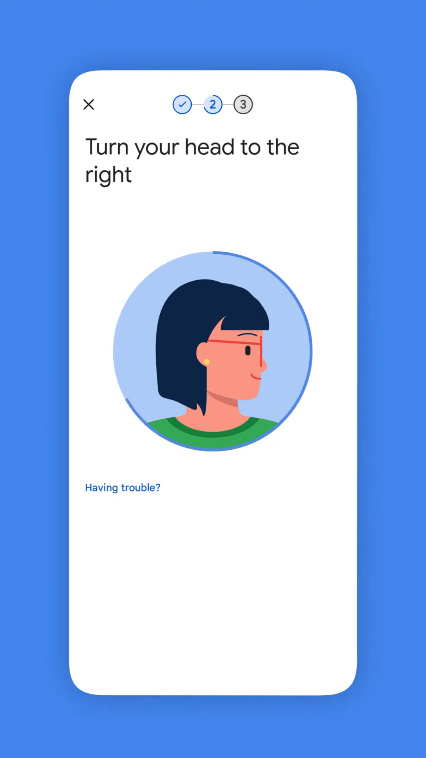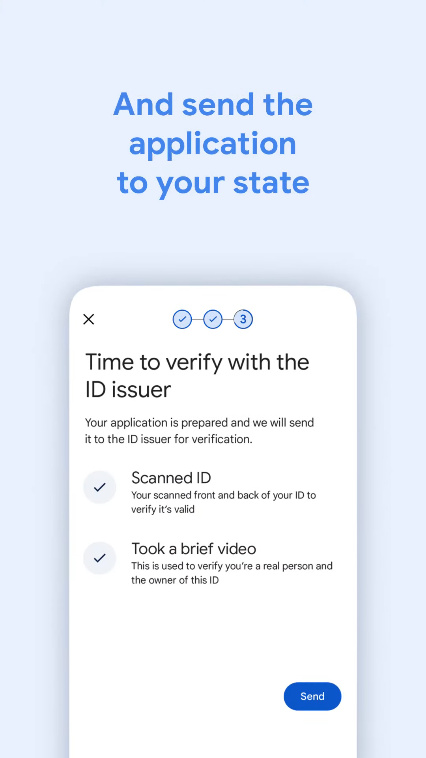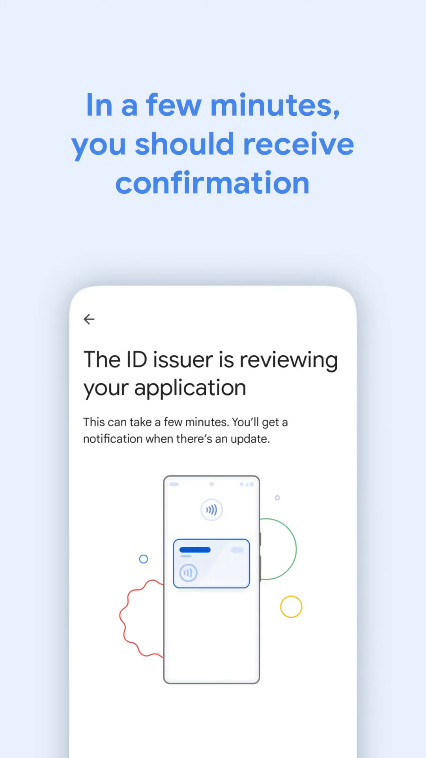So fügen Sie Ihren Personalausweis oder Führerschein zu Google Wallet hinzu
Wenn Sie genug von einem prall gefüllten Portemonnaie voller Kreditkarten, Ausweise, Mitgliedskarten für alles, vom Fitnessstudio bis zur Bibliothek, und einem Führerschein haben, dann ist eine Möglichkeit, Ihr Leben (und Ihren Geldbeutel) zu rationalisieren, der Wechsel zu einem virtuellen Portemonnaie. Mit Apps wie Google Wallet können Sie elektronische Versionen aller Ihrer wichtigen Dokumente sicher auf Ihrem Gerät speichern und so immer griffbereit haben, wenn Sie sie brauchen.
Wenn Sie ein Android-Smartphone besitzen, können Sie Google Wallet ganz einfach zum Mitführen Ihres Personalausweises oder Führerscheins verwenden. Allerdings müssen Sie in der Regel sowieso eine physische Kopie des Führerscheins bei sich haben, falls diese zur Überprüfung benötigt wird. Aber für Situationen, in denen Sie nur schnell einen Ausweis vorzeigen müssen, kann Google Wallet ideal sein.
Die folgende Anleitung zeigt Ihnen, wie Sie mit Android eine Karte hinzufügen. Wenn Sie jedoch ein iPhone verwenden, können Sie stattdessen ganz einfach einen Führerschein zu Ihrem Apple Wallet hinzufügen .
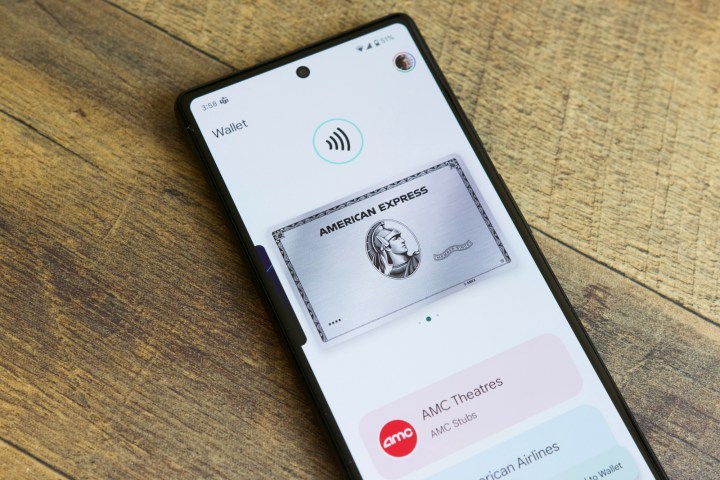
So fügen Sie Ihren Personalausweis oder Führerschein zu Google Wallet hinzu
Bevor Sie Ihren Führerschein oder Ihren Staatsausweis zu Google Wallet hinzufügen können, müssen Sie sicherstellen, dass Sie die Geräteanforderungen erfüllen. Sie sind jedoch nicht besonders belastend, also machen Sie sich keine Sorgen. Sie benötigen lediglich ein Android-Gerät mit Android 8.0 Oreo oder höher (also fast jeder, der im letzten halben Jahrzehnt ein Telefon gekauft hat). Stellen Sie dann sicher, dass Bluetooth und Geräte in der Nähe aktiviert sind. Schließlich muss eine der Methoden zur Bildschirmsperre aktiviert sein.
Sobald Ihr Telefon bereit ist, kann es losgehen.
Schritt 1: Öffnen Sie Google Wallet und wählen Sie „Zur Brieftasche hinzufügen“ aus.
Schritt 2: Wählen Sie Personalausweis und dann Ihr Bundesland aus.
Schritt 3: Sie führen nun die Verifizierungsschritte durch. Wählen Sie zunächst „Weiter“ und scannen Sie dann die Vorder- und Rückseite Ihres Personalausweises.
Schritt 4: Jetzt werden Sie aufgefordert, ein kurzes Video aufzunehmen, das zeigt, wie Sie geradeaus, zur Seite und nach oben schauen. Wählen Sie Senden aus.
Schritt 5: Google sendet Ihre Daten zur Überprüfung an Ihre staatliche Behörde und geht davon aus, dass die Überprüfung nur wenige Minuten dauern dürfte.
So entfernen Sie Ihren Ausweis oder Ihre Lizenz aus Google Wallet
Da Ihr Personalausweis nur lokal auf Ihrem Gerät gespeichert ist, ist er nicht anfällig für Hackerangriffe auf Cloud-Speicher oder ähnliches. Wenn Sie es jedoch ausprobiert haben und festgestellt haben, dass es nichts für Sie ist – oder Sie einfach nicht damit zufrieden sind, Ihren Ausweis auf Ihrem Telefon zu haben –, können Sie ihn entfernen.
Schritt 1: Öffnen Sie zunächst Ihr Google Wallet, suchen Sie dann Ihren Personalausweis und wählen Sie ihn aus.
Schritt 2: Wählen Sie das Menü „Mehr“ in der oberen rechten Ecke (es sieht aus wie drei vertikale Punkte) und wählen Sie dann „Entfernen“ > „Entfernen“ aus.
Sie können Ihre Google Wallet-ID auch aus der Ferne entfernen, indem Sie diese Schritte befolgen.
Schritt 1: Gehen Sie zur Seite „Mein Konto“ von Google .
Schritt 2: Wählen Sie Persönliche Daten > Digitale ID .
Schritt 3: Wählen Sie „Digitale ID verwalten“ und klicken Sie neben der ID, die Sie entfernen möchten, auf „Löschen“ .
Schritt 4: Bestätigen Sie den Löschvorgang, und schon ist der Vorgang verschwunden.
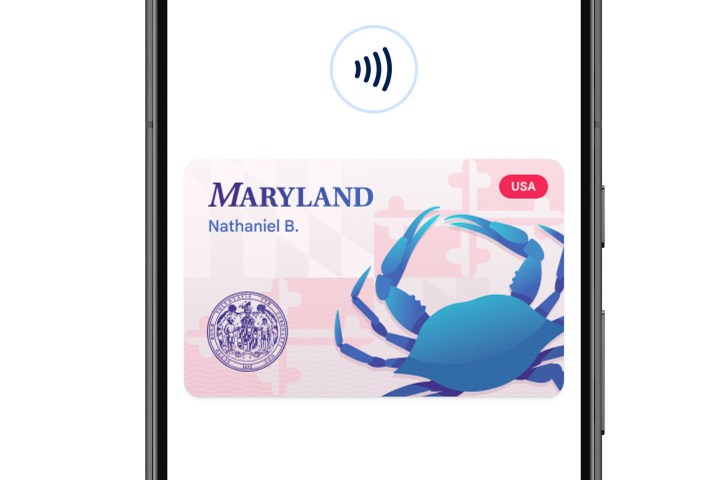
Was Sie mit Ihrer Google Wallet-ID tun können
Derzeit ist diese Funktion Teil einer begrenzten Einführung und an vielen Orten nicht verfügbar. Zum Zeitpunkt des Schreibens wird die Verwendung von ID-Karten über Google Wallet in den US-Bundesstaaten Maryland, Arizona, Colorado und Georgia sowie von der Transportation Security Administration (TSA) in einer Reihe unterstützender Flughäfen akzeptiert.
Um Ihren Personalausweis zu verwenden, können Sie ihn entweder mit NFC auf die gleiche Weise scannen, wie Sie mit Google Wallet bezahlen würden, oder Sie können ihn als QR-Code auf Ihrem Bildschirm anzeigen lassen, damit er von einem Beamten gescannt werden kann.

Welche Staaten unterstützen virtuelle Google Wallet-IDs?
Im Moment extrem wenige. Maryland, Arizona, Colorado und Georgia sind die einzigen Bundesstaaten, in denen das ID-Kartensystem von Google Wallet als gültiger Ausweis akzeptiert wird. Sie können es jedoch an mehreren TSA-Kontrollpunkten an bestimmten Flughäfen verwenden. Sie benötigen jedoch auch Ihren physischen Personalausweis.
Wir gehen davon aus, dass die Funktion in Zukunft in weiteren US-Bundesstaaten und Flughäfen verfügbar sein wird. Wir werden diesen Leitfaden aktualisieren, sobald weitere Gebiete in Frage kommen.
Können Sie Ihrem Google Wallet weitere Dokumente hinzufügen?
Wenn Sie Ihr Google Wallet als virtuellen Ausweis verwenden, möchten Sie möglicherweise auch andere wichtige Dokumente dort aufbewahren. Neben Kredit- oder Debitkarten, die Sie von einer virtuellen Geldbörse erwarten würden, können Sie auch Dokumente wie Ausweise, Tickets und Schlüssel hinzufügen. Diese Dokumente werden auf Ihrem Gerät gespeichert. Google sagt, dass dies dazu beiträgt, sie zu schützen und die Inhalte nicht an Dritte weiterzugeben.
Sie können Ihrem Google Wallet Elemente wie einen Studentenausweis, eine Bordkarte für einen Flug, einen virtuellen Autoschlüssel oder Eintrittskarten für einen Themenpark hinzufügen. Sie können diese Elemente entweder über die Google Wallet-App auf Ihrem Telefon oder online hinzufügen, auch über Google-Dienste wie Gmail. Um Artikel über die App hinzuzufügen, öffnen Sie Google Wallet und klicken Sie unten auf die Option „Zu Google Wallet hinzufügen“ . Sie werden aufgefordert, eine Option auszuwählen: eine Zahlungskarte, eine Fahrkarte, eine Treuekarte oder eine Geschenkkarte. Von dort aus können Sie den Anweisungen folgen, um den Artikel zu Ihrem Portemonnaie hinzuzufügen.
Wenn Sie mit Ihrem Telefon Eintrittskarten für Veranstaltungen wie Konzerte oder Theater, Gesundheitspässe, Campusausweise oder Firmenausweise ansehen, wird beim Surfen die Option „Zu Google Wallet hinzufügen“ angezeigt. Sie können einfach darauf tippen, um den Pass automatisch in Ihre Brieftasche zu verschieben. Wenn Sie in Gmail eine E-Mail mit einem Pass oder Ticket erhalten, kann diese automatisch zu Ihrem Wallet hinzugefügt werden. Um diese Option zu aktivieren, öffnen Sie die Gmail-App, gehen Sie dann zu Menü und Einstellungen und wählen Sie Ihr Konto aus. Schauen Sie unter „Allgemein“ nach und aktivieren Sie die Option „Intelligente Funktionen und Personalisierung in anderen Google-Produkten“ .
Sie können sogar ein Dokument aus einem Foto hinzufügen, was bei Papierdokumenten wie Bibliotheksausweisen oder Mitgliedschaften im Fitnessstudio praktisch ist. Machen Sie mit der Kamera Ihres Telefons ein Foto des Dokuments (stellen Sie sicher, dass es gut beleuchtet und scharf ist), öffnen Sie dann Google Wallet, klicken Sie auf „Zur Brieftasche hinzufügen“ und wählen Sie dann „Foto“ aus. Auf diese Weise können Sie Pässe mit einem Barcode oder QR-Code zu Ihrem Portemonnaie hinzufügen.